Guía del usuario de Network Express Module virtualizado de varias conexiones para Sun Blade 6000 M2 10GbE |

|
Guía del usuario de Network Express Module virtualizado de varias conexiones para Sun Blade 6000 M2 10GbE |

|
Acerca de esta documentación (PDF y HTML)
Funciones de NEM virtualizado de varias conexiones para Sun Blade 6000 M2 10GbE
Información general sobre las funciones
Información general sobre los componentes
Cómo realizar una inserción y eliminación en caliente
Conexión en caliente de la interfaz SAS
Instalación o sustitución del NEM virtualizado M2
Verificación de la instalación del NEM
Cómo verificar la instalación con la interfaz web de CMM ILOM
Cómo verificar la instalación con la CLI de CMM ILOM
Instalación y eliminación de módulos de transceptor óptico SFP+
Cableado de los conectores SPF+
Inicio sobre el puerto Ethernet de 10 Gigabits del NEM virtualizado M2
Inicio sobre la red con un servidor x86 Blade
Inicio sobre la red con un servidor SPARC Blade
Instalación y configuración del controlador hxge en una plataforma Solaris SPARC o x86
Cómo configurar los archivos de host de la red
Configuración de los parámetros del controlador de dispositivo hxge
Configuración de la función de tramas gigantes
Instalación y configuración del controlador hxge en una plataforma Linux
Instalación y eliminación del controlador en un plataforma Linux
Configuración de la interfaz de red
Comprobación y prueba del dispositivo hxge
Cambio de la configuración del controlador l hxge
Resolución de problemas del controlador
Configuración de tramas gigantes
Instalación y configuración de controladores en una plataforma Windows
Instalación de controladores en una plataforma Windows
Habilitación de tramas gigantes
Instalación y configuración de controladores en una plataforma VMware ESX Server
Instalación de los controladores de ESX Server en un ESX Server existente
Instalación de los controladores de ESX Server con una nueva instalación de ESX
Configuración de los adaptadores de red de NEM virtual M2
Configuración de tramas gigantes
Acceso a la documentación y a actualizaciones de ILOM
Actualización del firmware del NEM
Habilitación del modo privado y de conmutación por error
Si un NEM falla, debe sustituirlo. Los módulos de servidor deben saber si va a sustituir un NEM no redundante.
 | Precaución - Si el chasis está encendido y no va a sustituir el NEM en un plazo de 60 segundos, instale un panel de relleno de NEM para garantizar un funcionamiento correcto del sistema. |
 | Caution - Si va a sustituir un NEM SAS-2 funcional (por ejemplo, va a sustituir un NEM de varias conexiones por un NEM virtualizado M2 10GbE) y hay otro NEM SAS-2 instalado en el chasis, asegúrese de que esté habilitado el sistema de rutas múltiples a nivel de sistema operativo en todos los blades de servidor activos del chasis antes de quitar el NEM existente. Esto garantiza que la ruta principal a los discos no se pierde, lo que podría provocar un aviso grave del sistema operativo. Para los servidores que ejecutan Windows 2003, que no admite rutas múltiples, cierre la E/S a todos los discos del módulo de disco que no estén en volúmenes RAID de hardware. |
Si va a quitar un NEM de un chasis encendido, lea las
directrices sobre conexión en caliente de ![]() Cómo realizar una inserción y eliminación en caliente y siga las instrucciones de
Cómo realizar una inserción y eliminación en caliente y siga las instrucciones de
![]() Cómo preparar la interfaz PCIe para la eliminación en caliente
Cómo preparar la interfaz PCIe para la eliminación en caliente
 | Precaución - Antes de sustituir un NEM, asegúrese de haber hecho copia de seguridad
de la configuración de asignaciones de SAS, tal como se describe en
|
Consulte ![]() Utilización de comandos de conexión en caliente para obtener información sobre cómo utilizar el comando Prepare to
Remove (preparar para quitar) de ILOM.
Utilización de comandos de conexión en caliente para obtener información sobre cómo utilizar el comando Prepare to
Remove (preparar para quitar) de ILOM.
Nota - Si pulsa el botón ATTN dos veces en un periodo de 5 segundos, el LED Energía/OK volverá a estar encendido en verde de forma permanente. Esta acción cancelará la solicitud de eliminación del NEM.
El LED verde de Energía/OK del NEM comienza a parpadear lentamenteParpadeo lento es 1 Hz .
El LED azul Listo para quitar se ilumina y el botón Energía/OK se apaga.
En la pantalla System Information (información del sistema) —> Components (componentes) de ILOM: la opción Return to Service (volver al servicio) está disponible en la lista desplegable Actions (acciones) para el NEM y la columna de estado Ready to Remove (listo para quitar) del NEM muestra Ready (listo).
En la salida del comando show /CH/NEMx de la CLI de ILOM, se muestra el siguiente estado en la sección Properties (propiedades): prepare_to_remove_status = Ready
Si /CH/NEMx/OK muestra Off (apagado) en la interfaz web o en la CLI de ILOM.
El LED verde Energía/OK del NEM comienza a parpadear lentamente, luego se enciende de color verde y el LED Listo para quitar no se enciende.
En la pantalla de ILOM System Information (información del sistema) —> Components (componentes), la opción Return to Service (volver al servicio) no está disponible y la columna de estado Ready to Remove (listo para quitar) correspondiente al NEM sigue indicando Not Ready (no listo).
En la salida del comando show /CH/NEMx de la CLI de ILOM, se muestra el siguiente estado en la sección Properties (propiedades): prepare_to_remove_status = NotReady
Si /CH/NEMx/OK muestra On (encendido) en la interfaz web o en la CLI de ILOM.
Sujete el peso del NEM con una mano por la parte inferior del NEM.
La siguiente ilustración muestra cómo quitar un NEM.
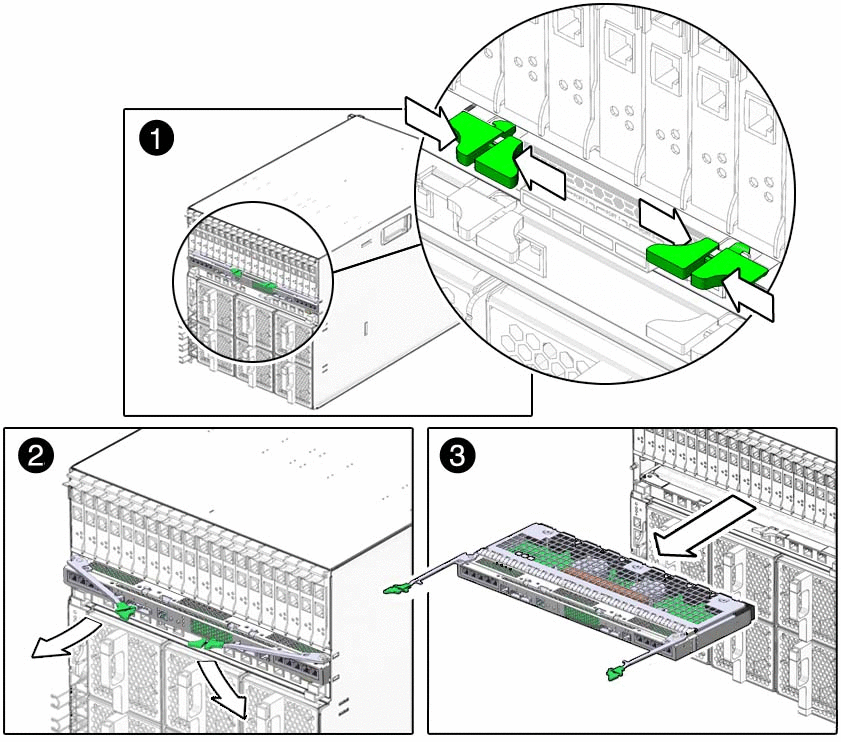
Nota - Espere al menos 10 segundos antes de instalar el nuevo NEM.
El parpadeo en espera indica que el NEM está en modo de espera.
Consulte ![]() Utilización de comandos de conexión en caliente para obtener información sobre cómo utilizar el comando Return to
Service (volver al servicio) de ILOM.
Utilización de comandos de conexión en caliente para obtener información sobre cómo utilizar el comando Return to
Service (volver al servicio) de ILOM.
El NEM puede tardar hasta 3 minutos en estar en línea.
Nota - Si pulsa el botón ATTN dos veces en un periodo de 5 segundos, el LED verde Energía/OK permanece en modo de parpadeo en espera y la solicitud de colocación del NEM en línea se cancela.
El NEM está en línea y las interfaces PCIe están disponibles para los blades cuando ocurre lo siguiente:
El LED verde de Energía/OK del NEM se ilumina de forma permanente.
En la pantalla System Information (información del sistema) —> Components (componentes) de la interfaz web de ILOM, la opción Prepare to Remove (preparar para quitar) está disponible en la lista desplegable Actions (acciones) del NEM.
En la salida de show /CH/NEMx de la CLI de ILOM, se muestra el siguiente estado en la sección Properties (propiedades): prepare_to_remove_status = NotReady.